■ マイページのログイン方法が知りたい
マイページログインについて
状況によってマイページへのログイン方法は異なります。
以下の選択肢からお客様の状況を選択してください。
-
初めてマイページにログインされる方
-
メールアドレスを登録し、すでにログイン済みの方
-
認証コードが記載されたメールが届かない方
-
上記のいずれでもログインできない
初めてマイページにログインされる方
Webから当社サービスをお申し込みされた方
手順
- マイページにアクセスする。
- メールアドレス認証画面に遷移する。
※下記メールアドレス認証画面に遷移しない場合は、こちら
- マイページログイン画面よりメールアドレス・パスワードを入力
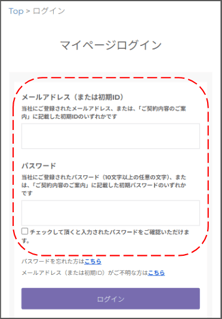
- 認証コード入力画面へ遷移する

- ご登録のメールアドレスあてに届いた「認証コード」を入力する
※下記認証コードのご案内が届かない場合はこちら
- マイページログイン完了
電話や書面等、当社HP以外から当社サービスをお申込みされた方
お申込み受付メール(SMS)が確認できる場合
準備する情報:お申込み後に当社から送信したお申込み完了メール(SMS)
手順
- お申込み完了メール(SMS)に記載されている「お支払い方法の登録をする」ボタンもしくは、メール(SMS)に記載されたリンク先をクリック。
※お申込み完了メールが見つからない場合やURL期限が過ぎている場合は、こちら
- 以下のマイページログイン情報を入力し、登録をクリック。
- お申込み時点のアカウント名義(カナ)
- メールアドレス
- パスワード(新規作成)

- 2で登録したメールアドレス宛にアドレス認証手続きに関するメールが届くので、添付されたURLをクリックし、アドレスを認証させる。

-
2で登録したメールアドレスとパスワードを入力して、ログインをクリック
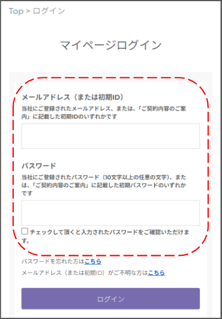
- 認証コード入力画面へ遷移する

- ご登録のメールアドレスあてに届いた「認証コード」を入力する
※下記認証コードのご案内が届かない場合はこちら
- マイページログイン完了
ご契約内容のご案内書面が確認できる場合
準備する情報:重要事項説明書面と共に送付した「ご契約内容のご案内」書面
手順
- ログイン画面にアクセスする。
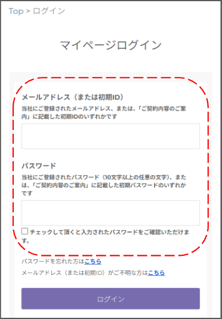
- 「ご契約内容のご案内」書面内の初期IDと初期パスワードを確認し、ログイン画面内のメールアドレス(または初期ID)欄及びパスワード欄に入力して、ログインをクリック。

- 以下のマイページログイン情報の登録を行う。
- メールアドレス
- パスワード(新規作成)

- 3で登録したメールアドレス宛に、初回利用登録のご確認に関するメールが届くので、「登録手続きを進める」ボタンもしくは、URLをクリック。

- 3で登録したメールアドレスとパスワードを入力して、ログインをクリック。
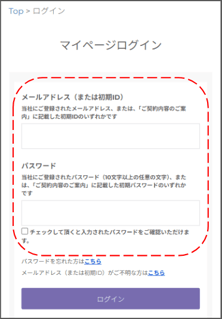
- 認証コード入力画面へ遷移する

- ご登録のメールアドレスあてに届いた「認証コード」を入力する
※下記認証コードのご案内が届かない場合はこちら
- マイページログイン完了
メールアドレスを登録し、すでにログイン済みの方
メールアドレス、パスワードを把握されている場合
準備する情報:登録されているメールアドレスとパスワード
手順
- マイページにアクセスする。
- 登録済みのメールアドレスとパスワードを入力して、ログインをクリック。
※「チェックして頂くと入力されたパスワードをご確認いただけます。」のチェックを入れると、入力したパスワードが間違っていないか確認できます。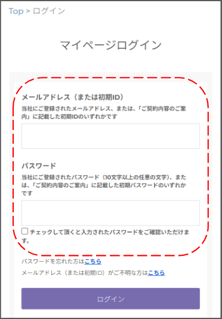
- 認証コード入力画面へ遷移する

- ご登録のメールアドレスあてに届いた「認証コード」を入力する
※下記認証コードのご案内が届かない場合はこちら
- マイページログイン完了
パスワードを忘れてしまった場合
準備する情報:登録されているメールアドレス
手順
- パスワード変更申請にアクセスする。
- 登録済みのメールアドレスを入力し、送信をクリック。

- 2で登録したメールアドレス宛に、パスワード変更のお手続きに関するメールが届きますので、記載されたURLをクリック。

- 新しいパスワードを設定し、更新をクリック。
※「チェックして頂くと入力されたパスワードをご確認いただけます。」のチェックを入れ、入力したパスワードが間違っていないか確認できます。
- マイページにアクセスし、メールアドレスと、4で登録したパスワードを利用して、ログインする。

- 認証コード入力画面へ遷移する

- ご登録のメールアドレスあてに届いた「認証コード」を入力する
※下記認証コードのご案内が届かない場合はこちら
- マイページログイン完了
メールアドレスを忘れてしまった場合
準備する情報:登録されている携帯電話番号
手順
- メールアドレス再設定申請にアクセスする。
- 登録済みの携帯電話番号を入力し、送信をクリック。

- 2で登録した携帯電話宛に、マイページへのログイン手続に関するSMSが通知されるため、記載のURLをクリック。

- 以下の情報を入力し、登録をクリック。
- アカウント名義(カナ)
- メールアドレス

- 4で登録したメールアドレス宛に、アドレス認証手続きに関するメールが通知されるため、記載のURLをクリック。

- マイページにアクセスし、4で登録したメールアドレスと、パスワードを入力して、ログインをクリック。

- 認証コード入力画面へ遷移する

- ご登録のメールアドレスあてに届いた「認証コード」を入力する
※下記認証コードのご案内が届かない場合はこちら
- マイページログイン完了
※パスワードを忘れてしまった場合は、こちら
認証コードが記載されたメールが届かない方
準備する情報:登録されている携帯電話番号
手順
- ご登録のメールアドレスが最新のアドレスかどうか確認する
- 最新のアドレスの場合は2に進む
- 最新のアドレスでない場合はこちらからメールアドレスを変更する
- 当社からのメールが迷惑メールに振り分けられていないか確認する
- 当社メールドメイン「@pintinc.jp」の受信設定を行う
上記のいずれでもログインできない方
登録されたアカウント名義をお忘れの場合や、登録された電話番号を解約された場合や固定電話番号の場合など、特定の条件においてはログインができないことがあります。その際は、下記の事項をお問い合わせフォームよりご連絡ください。
当社からお電話もしくはメールにてログイン方法についてご連絡させていただきます。
・ご契約者様のご名義
・ご登録のお電話番号
・ご契約住所
・ログインに関するお困り内容
例:ログインメールアドレス設定でSMSが届かない旨
例:メールアドレス再設定用の確認メールが届かない旨
例:認証コードが記載されたメールが届かない旨
解決しない場合はお問い合わせよりご連絡ください。